Мы продолжаем серию обзоров популярных Android-оболочек и в этот раз детально рассмотрим ColorOS 7.1 — новую версию оболочки от компании OPPO.
Напомню, Android — это открытая операционная система, исходный код которой доступен всем. Популярные производители смартфонов ежегодно забирают очередную свеженькую версию Android и начинают «допиливать» ее, добавляя различные интересные функции и оптимизируя скорость работы.
Можно сказать, что оболочка — это уникальная версия Android от конкретного производителя. Поэтому смартфоны разных брендов, работающие на одной и той же версии Android, могут очень сильно отличаться друг от друга. Именно оболочки содержат всё самое интересное с точки зрения программного обеспечения и функциональности устройства.
Обозревая оболочки, мы, по сути, рассказываем о том, как примерно выглядят все смартфоны той или иной компании в плане программного обеспечения. А вы уже можете самостоятельно их оценить и выбрать то, что понравится вам больше всего.
Что касается ColorOS, то здесь были такие сильные стороны, как: жесты режима ожидания, позволявшие управлять различными функциями смартфона, просто рисуя символы на выключенном экране; файловый сейф, в котором можно было надежно прятать файлы; гибкая настройка уведомлений и начального экрана.
Главным недостатком ColorOS 6.1 являлась Темная тема, точнее, ее полное отсутствие. Выпускать Android-смартфон с OLED-экраном и без поддержки «темной темы» было признаком дурного тона еще в 2019 году, а сегодня это просто недопустимо.
Новая версия ColorOS 7 принесла долгожданную тему, а вместе с ней и полностью перерисованный интерфейс системы. Но обо всем по порядку.
Обзор ColorOS 7. Новый интерфейс системы и главный экран
В ColorOS 7 много внимания было уделено дизайну, в частности, иконкам приложений. Вы можете максимально гибко настраивать значки, изменяя не только их форму, угол скругления, размер и даже содержимое, но и заменять стандартные иконки фирменными значками:
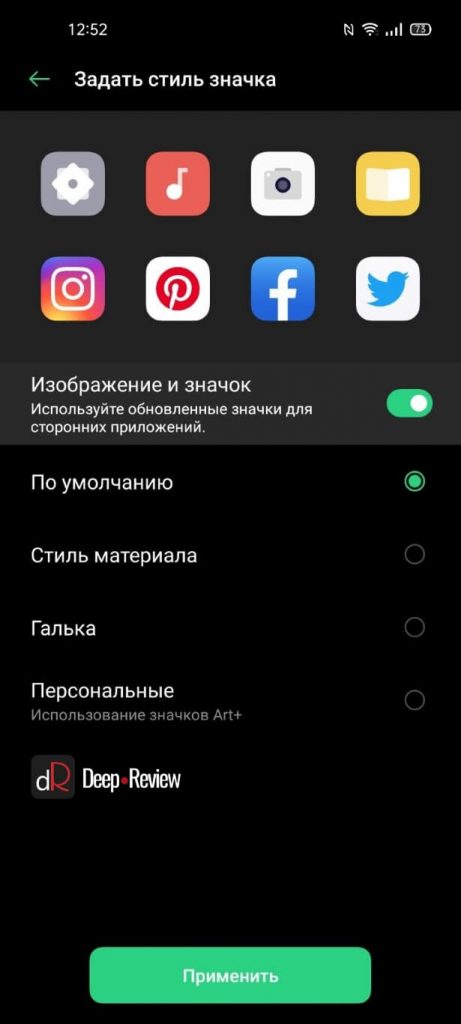
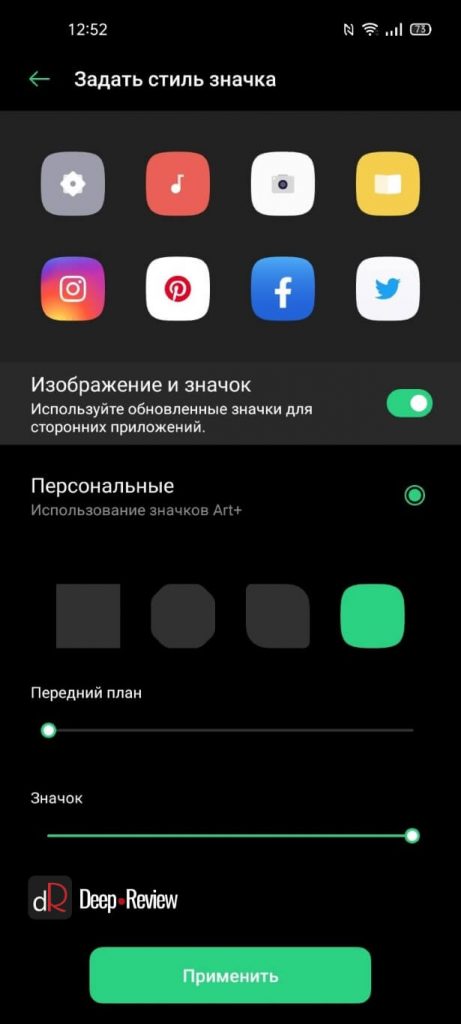
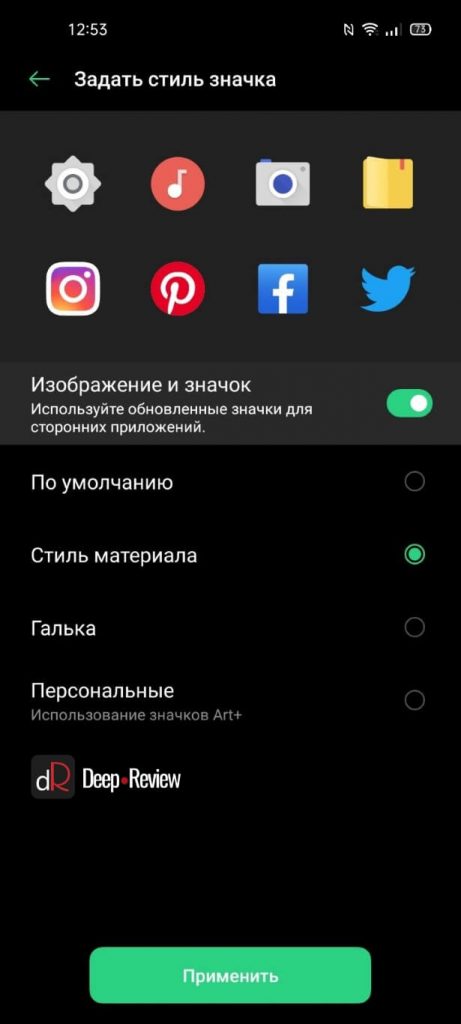
Локализация, правда, немного хромает и в списке стилей можно заметить какой-то «Стиль материала». Видимо, имелся в виду стиль «Материальный дизайн» от Google.
Кроме настройки значков, можно выбирать скорость анимации при запуске и закрытии приложений. Сама анимация напоминает таковую на iPhone и выглядит довольно приятно:
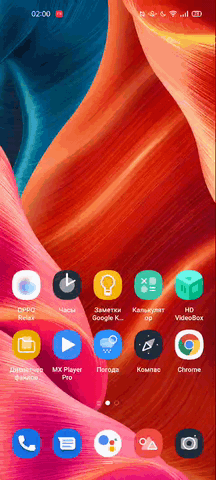
Отдельное внимание в ColorOS 7 компания OPPO уделяет новым обоям, автором которых стал немецкий фотограф Том Хеген:
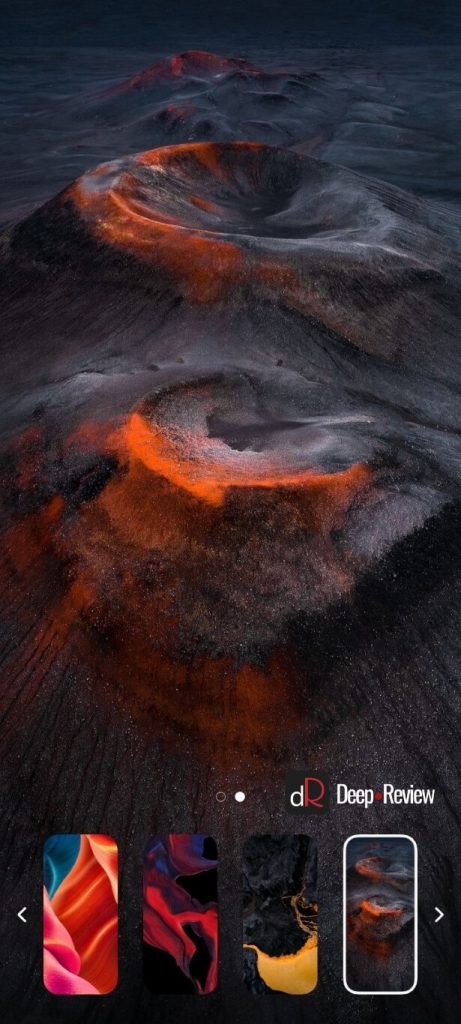
Обои неплохие, но любой желающий может без проблем скачать их на официальном сайте tomhegen.de. К слову, очень рекомендую его аэрофотоснимки, это действительно потрясающие работы:
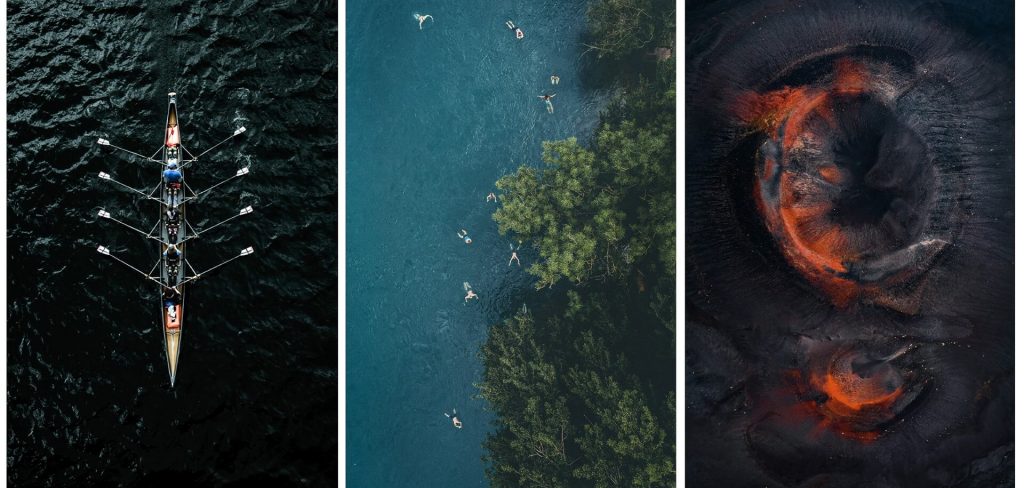
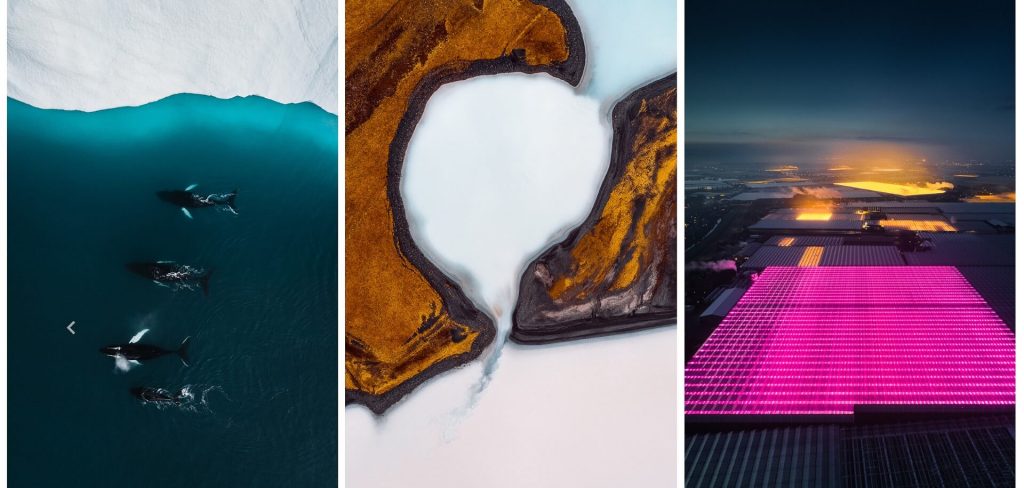
Помимо нового дизайна иконок, обоев и новых анимаций, OPPO перерисовала шторку уведомлений. Большие кнопки быстрого доступа заменены на маленькие значки:
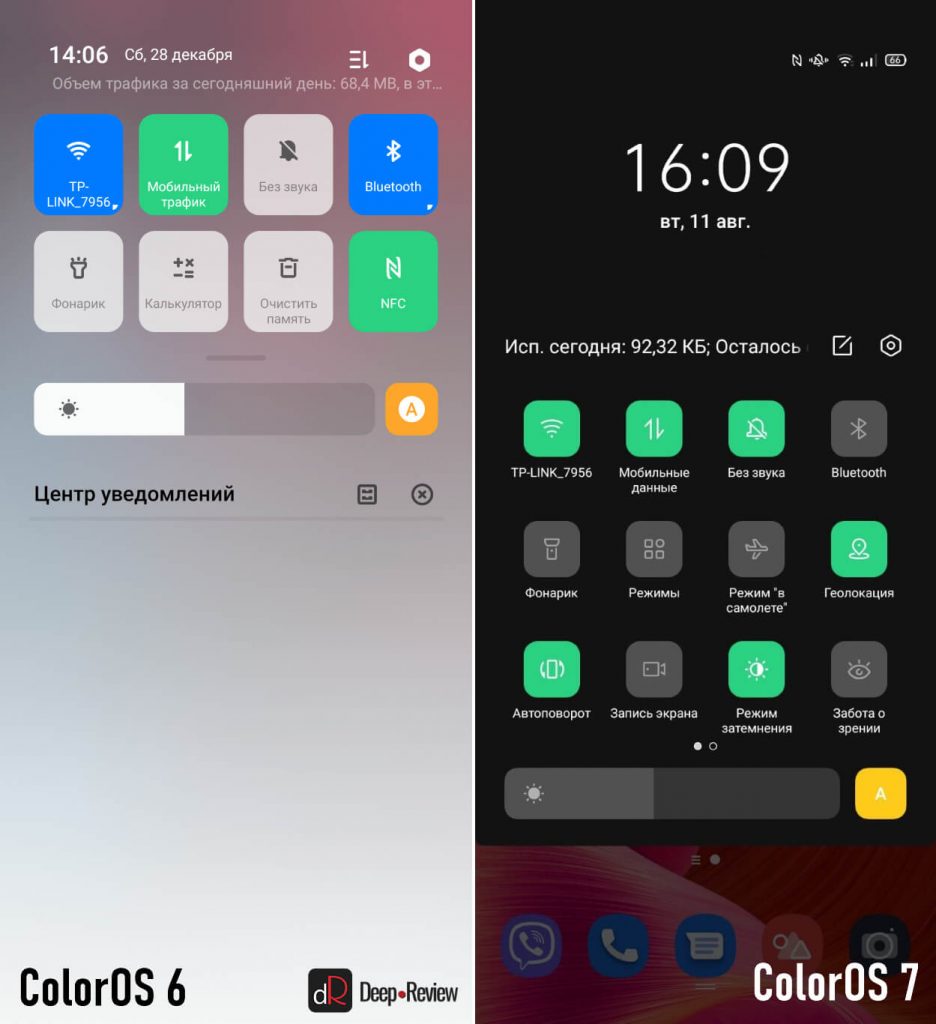
Естественно, вы можете настраивать их порядок и количество.
Если раньше включенные кнопки подсвечивались разными цветами (в зависимости от группы настроек), то теперь это только зеленый цвет. Также в ColorOS 7 пропало разделение всех уведомлений на важные и неважные. Из настроек центра уведомлений доступны следующие параметры:
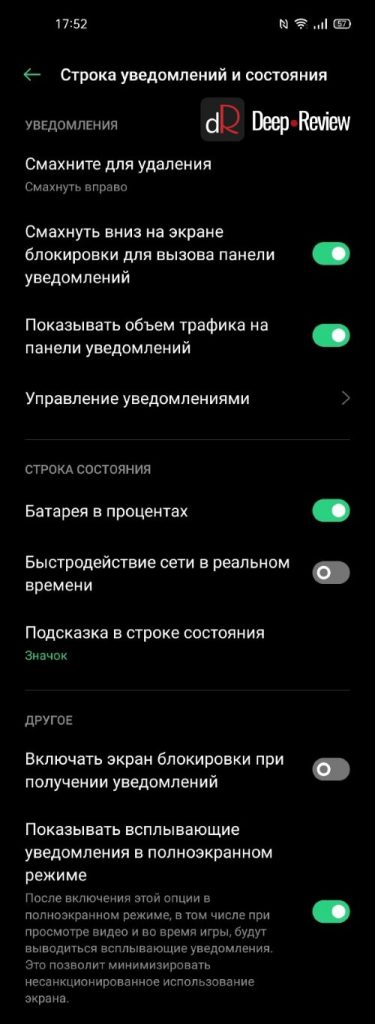
Одним из главных нововведений стала возможность открывать шторку уведомлений простым свайпом вниз в любом месте экрана, а не только от верхнего края. Раньше такой жест вызывал глобальный поиск по устройству, теперь же всё стало намного удобней:
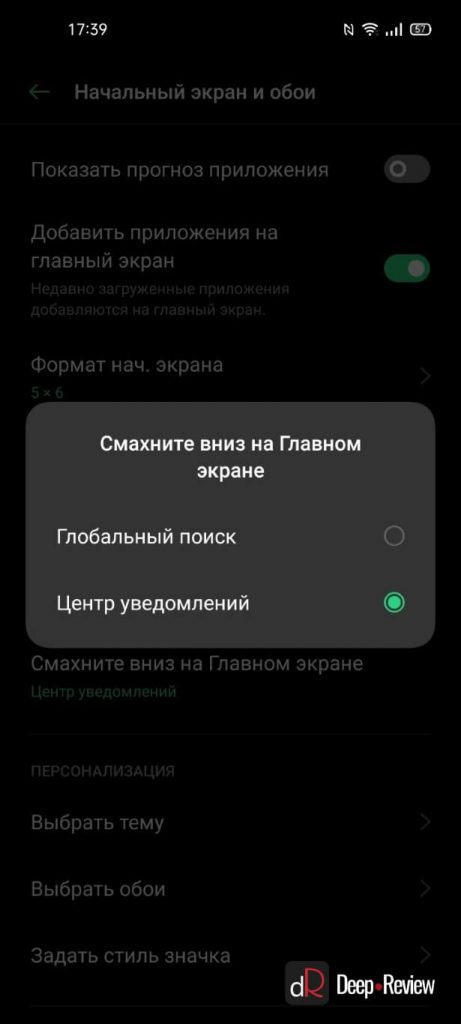
Уменьшились не только иконки в шторке, но и ползунки управления громкостью (в предыдущей версии они в точности копировали дизайн MIUI):
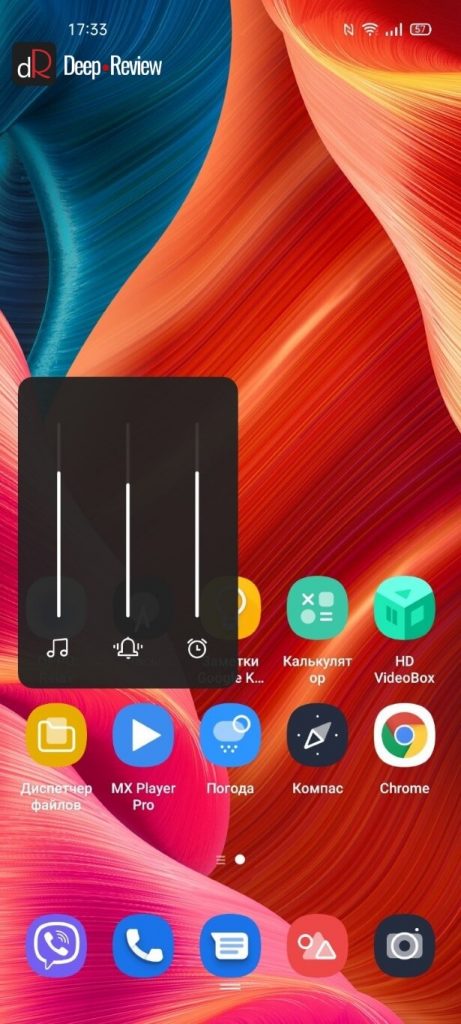
Как и раньше, вы можете изменять сетку рабочего стола (4×6 или 5×6 иконок), а также выбирать стиль главного экрана: отображать все приложения на главном экране или отображать их на отдельном экране, который можно вызвать свайпом вверх.
В ColorOS 7 добавился новый Упрощенный режим главного экрана, который идеально подойдет для пожилых людей. Если его включить, изменится макет рабочего стола (сетка — 3:4), увеличатся иконки, виджеты, шрифты и весь интерфейс системы:

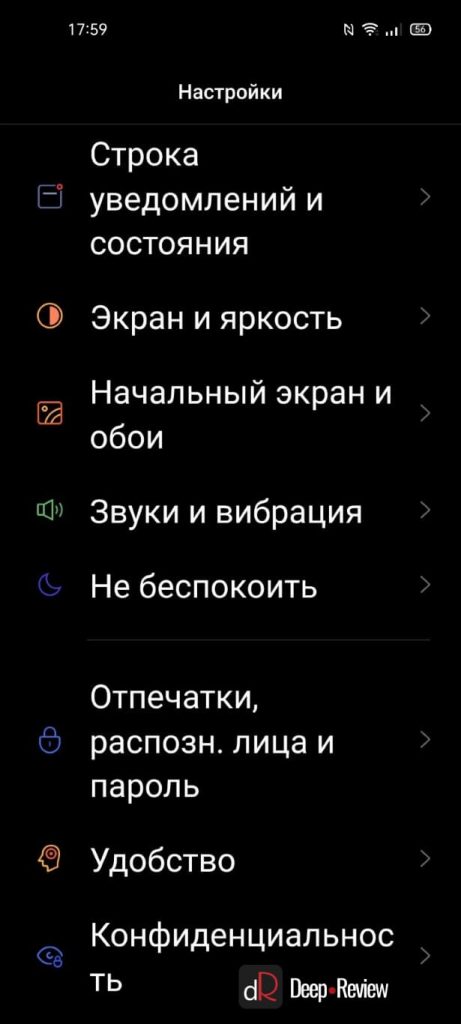
В новой версии оболочки сохранилась возможность настраивать вид уведомлений: показывать значки приложений, показывать только общее количество новых уведомлений или не отображать уведомления в строке вообще:


Входящий звонок отображается во всплывающем окошке, дизайн которого заметно изменился (не скажу, что в лучшую сторону):
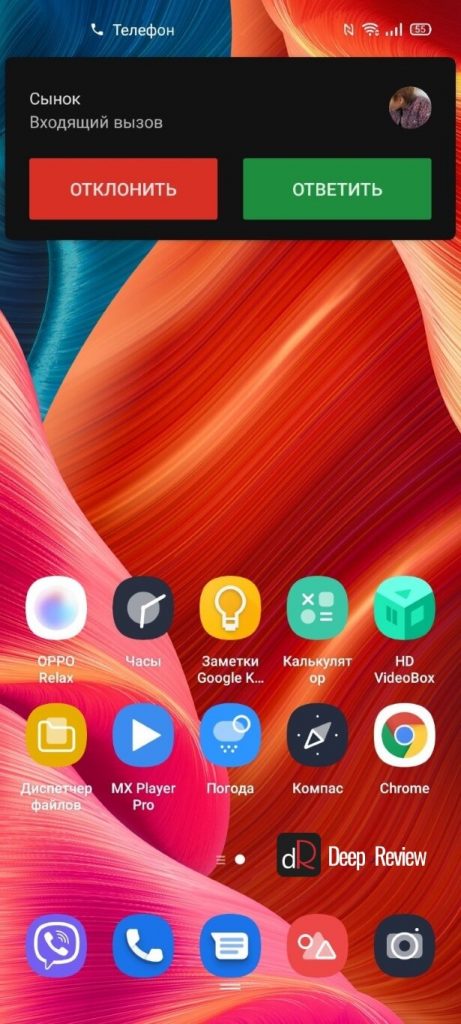
В качестве «звонилки» и SMS-сообщений в ColorOS 7 используются либо стандартные приложения от Google, либо фирменные приложения от OPPO — это зависит от конкретной модели.
Слева от главного экрана располагается лента новостей от Google (Discover), но вместо нее можно выбрать экран «Интеллектуальный помощник» с различными виджетами.
Оболочка работает быстро и плавно, на чем OPPO делает особый акцент.
Темная тема
С обновлением оболочки пришла и темная тема под названием «Режим затемнения». Ее можно включать как вручную со шторки уведомлений, так и автоматически (по расписанию).
Естественно, те приложения, что поддерживают темную тему, автоматически изменяют свой цвет при переключении режимов. Однако ColorOS 7 может изменить цвет даже тех приложений, что не имеют такой поддержки, для чего достаточно отметить их в настройках режима затемнения:
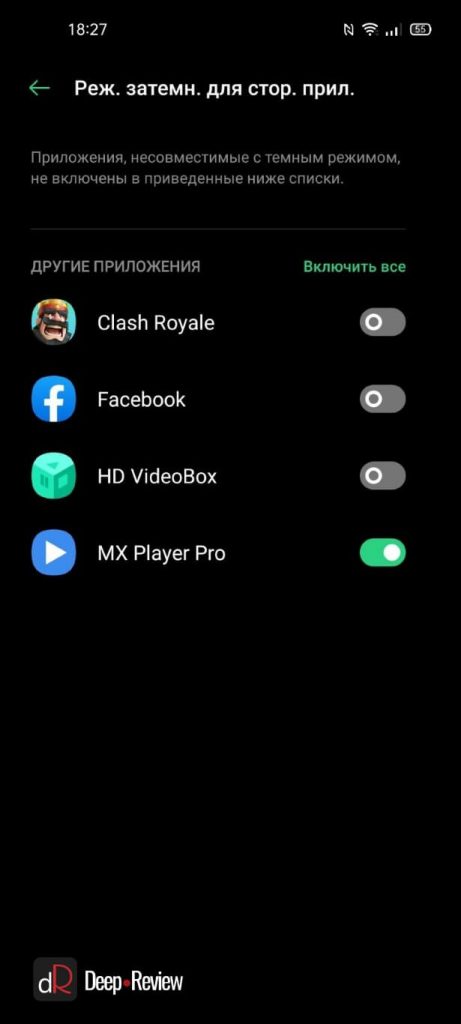
Напомню, темная тема нужна не только для того, чтобы снизить нагрузку на глаза в темное время суток, но и для снижения энергопотребления AMOLED-экранов.
Настройки и инструменты ColorOS 7
Редизайн коснулся и настроек системы. В частности, расстояние между элементами увеличилось, а сами иконки теперь выполнены в минималистичном стиле. Сравните значки прошлой версии (6) и новой (7):
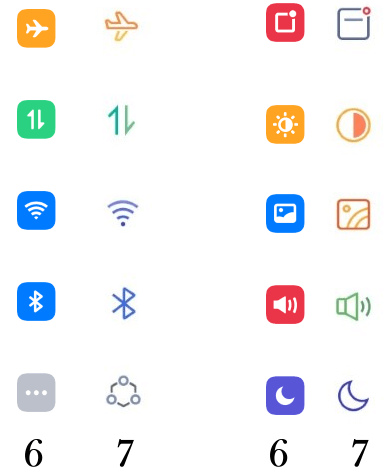
Список всех настроек ColorOS 7 можно увидеть на следующих скриншотах:
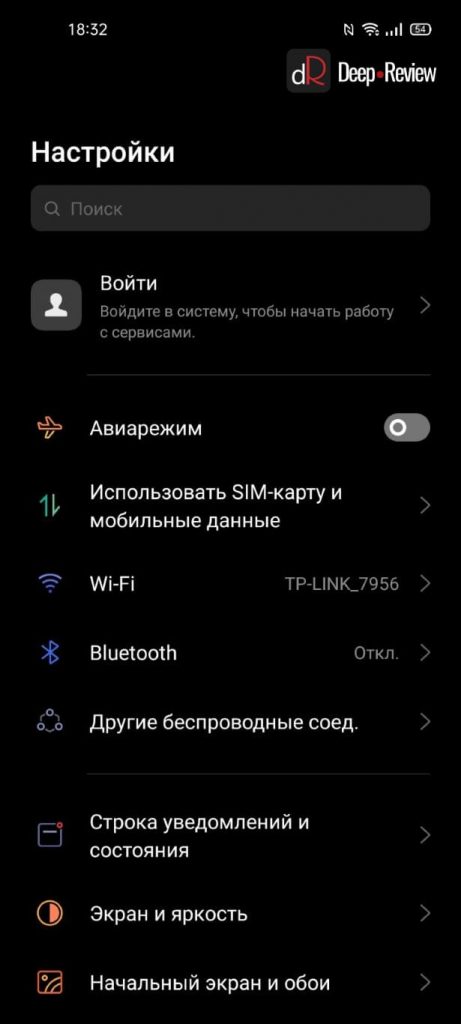
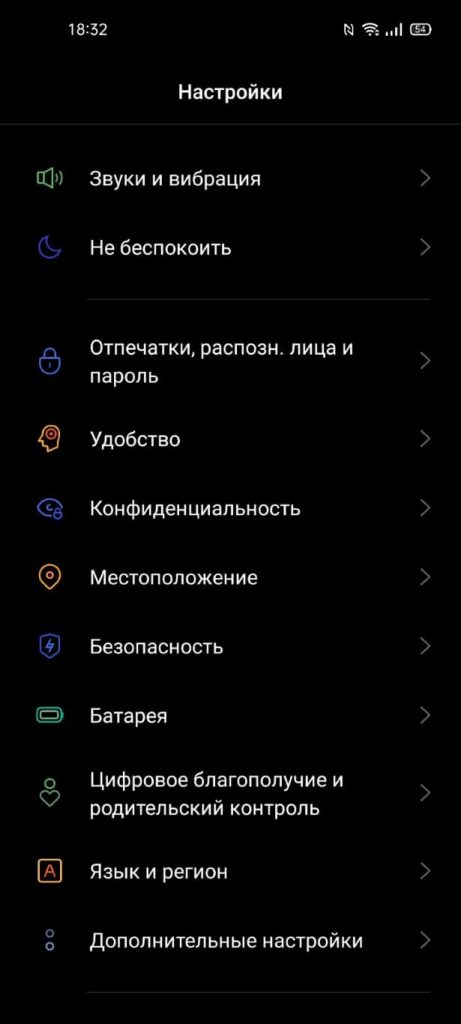
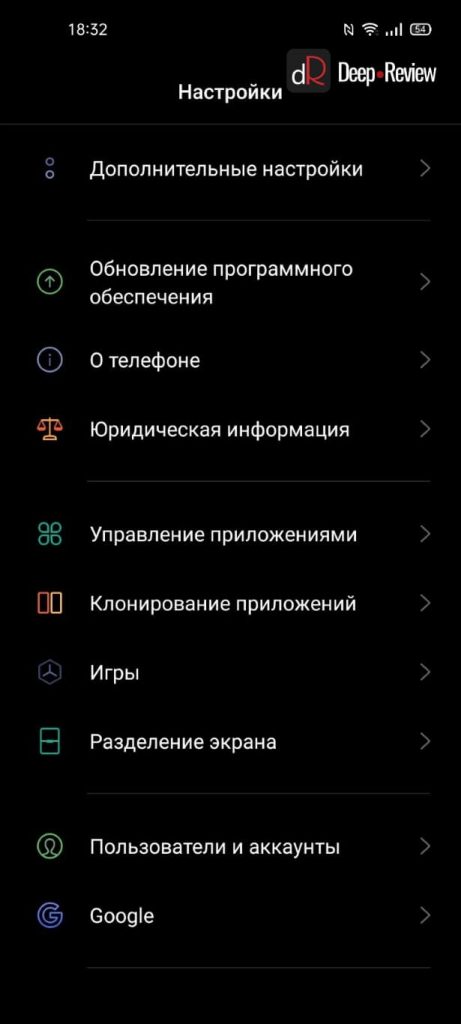
Жесты навигации остались прежними: можно активировать экран двойным касанием, включать фонарик, управлять музыкой, запускать любые приложения или даже звонить определенному абоненту:
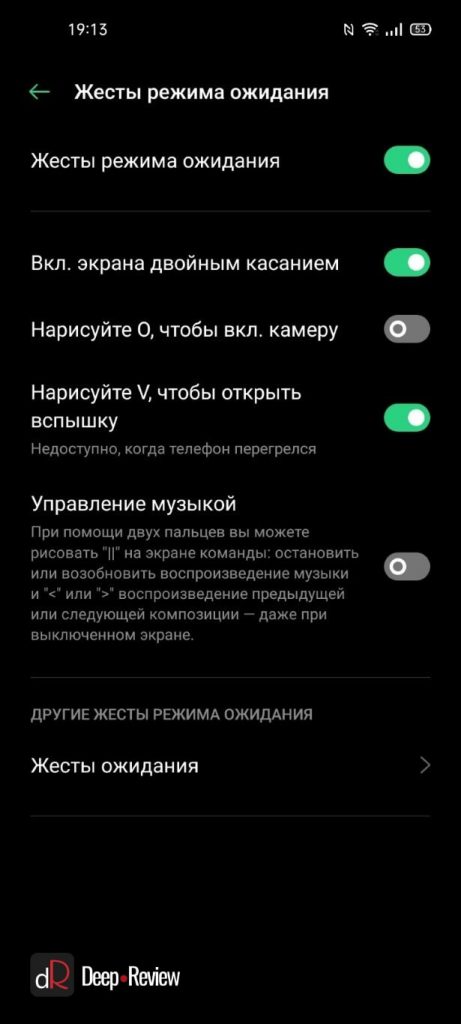
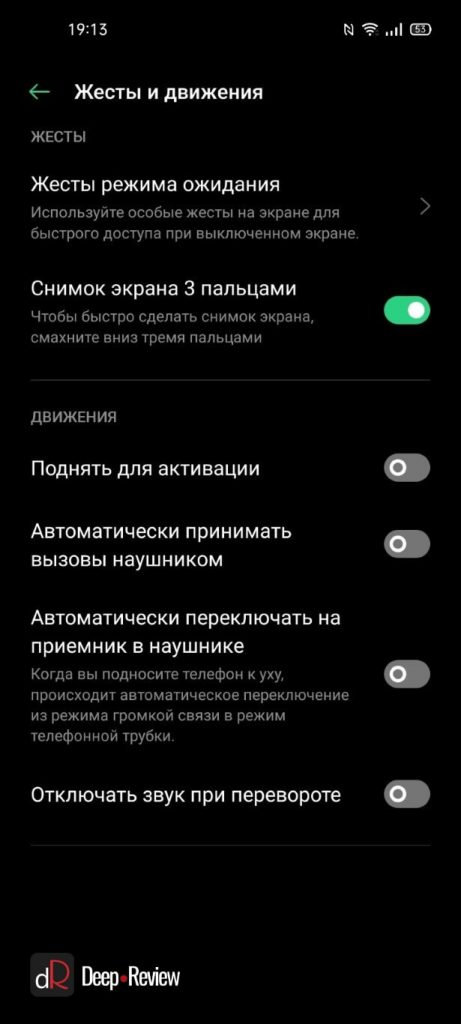
Из новых инструментов появился полезный Режим фокусировки. Достаточно установить таймер, выбрать приятную фоновую мелодию (или отключить звук), и в течение всего этого времени смартфон будет блокировать все уведомления, за исключением входящих звонков, позволяя вам сфокусироваться на работе:
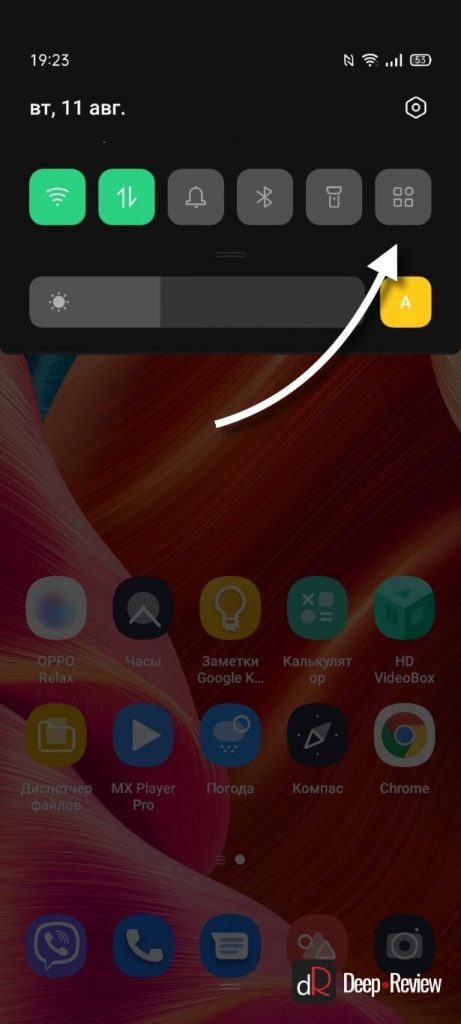
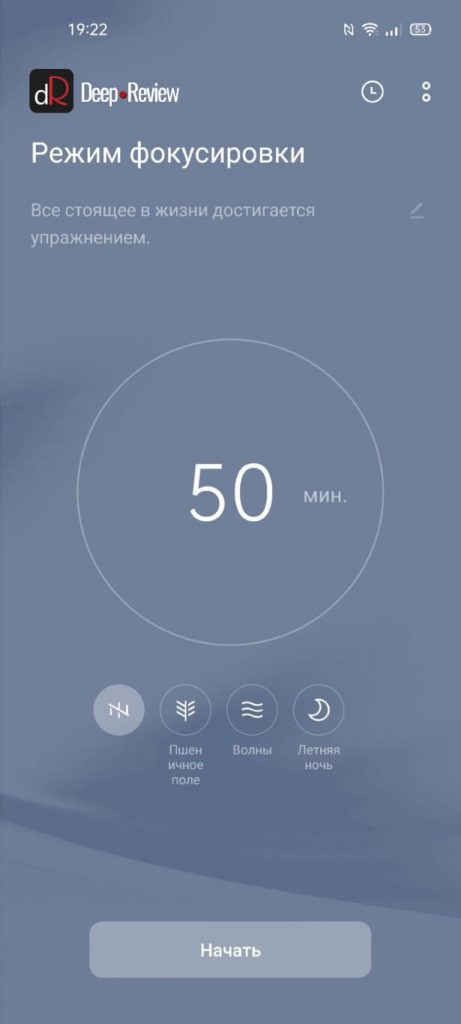
Если же вы захотите расслабиться, можно воспользоваться новым инструментом OPPO Relax, состоящим из 4 разделов:
- Главный экран. Под спокойную фоновую музыку можете размешивать пальцем виртуальные светящиеся краски.
- Дыхание. Устанавливаете время дыхательных упражнений и под визуальное сопровождение концентрируетесь на дыхании для релаксации.
- Музыка. Выбираете стиль музыки (для концентрации или сна) и устанавливаете таймер.
- Фоновые звуки. То же, что и музыка, только выбираете звуки (побережье, лес, ночь на природе, космос, белый шум и пр.). Также позволяет сконцентрироваться или быстрее уснуть.




Кому-то всё это может показаться бесполезной ерундой, но если не полениться и воспользоваться этим инструментом, он действительно поможет расслабиться.
В ColorOS 6 был удобный файловый сейф, в котором можно было прятать «секретные» документы, фотографии и файлы. Доступ к сейфу осуществлялся по отпечатку пальца или сканированию лица.
Этот инструмент остался и в ColorOS 7, только теперь еще добавилась функция блокировки приложений и детский режим:
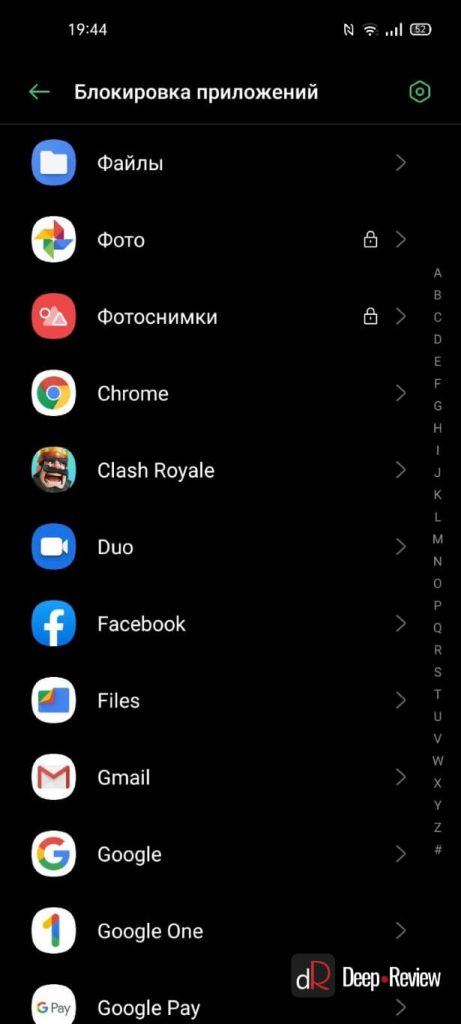
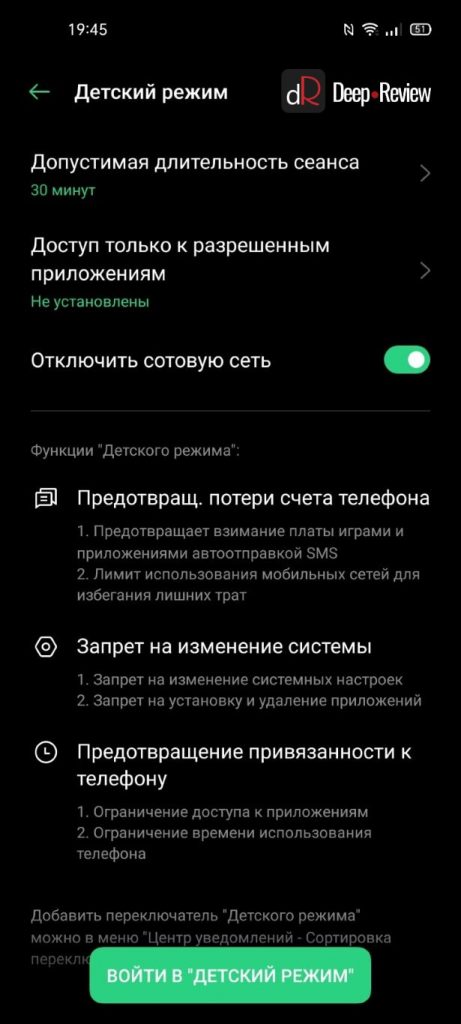
Блокировка приложений позволяет заблокировать любую программу, чтобы при ее запуске смартфон запрашивал отпечаток пальца или сканировал лицо. Детский режим позволяет снижать привязанность к телефону (ограничивать время работы со смартфоном, устанавливать разрешение на запуск определенных приложений) и контролировать сотовую связь.
Кроме того, в ColorOS 7 появился продвинутый мультипользовательский режим. Если телефоном пользуется несколько человек, для каждого из них можно создать отдельный профиль со своими обоями, настройками и приложениями. При этом поддерживаются общие настройки, вроде списка Wi-Fi-сетей (с паролями) и Bluetooth-устройств.
Осталась здесь и смарт-панель из прошлой версии, обеспечивающая быстрый доступ к некоторым инструментам и приложениям. Вызвать ее можно, как и раньше, свайпом от края экрана (а можно и вовсе отключить):
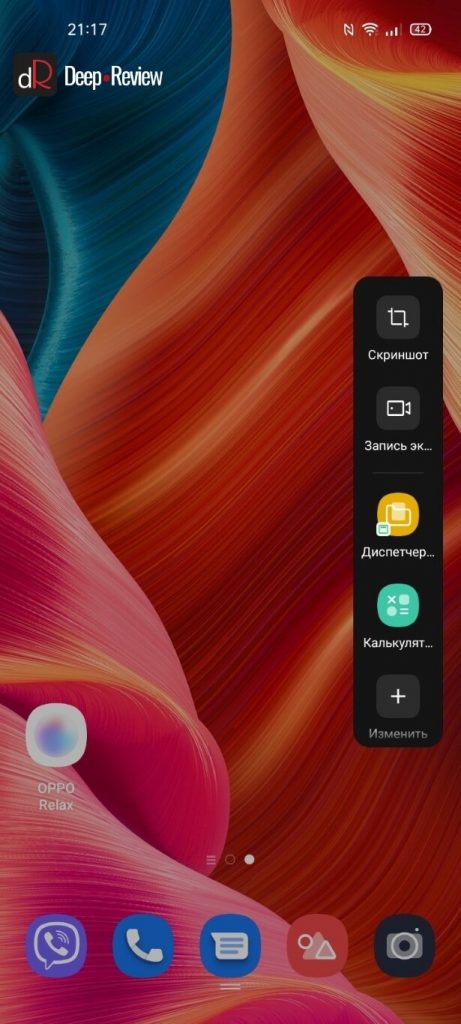
Игровое пространство из ColorOS 6 заменили на Мастер игр, добавив одну очень полезную функцию. Теперь в любой игре можно сделать свайп вниз от верхнего края экрана и откроется панель с отображением производительности системы.
Здесь можно увидеть частоту кадров в игре (FPS), информацию о загрузке центрального (CPU) и графического (GPU) процессоров:
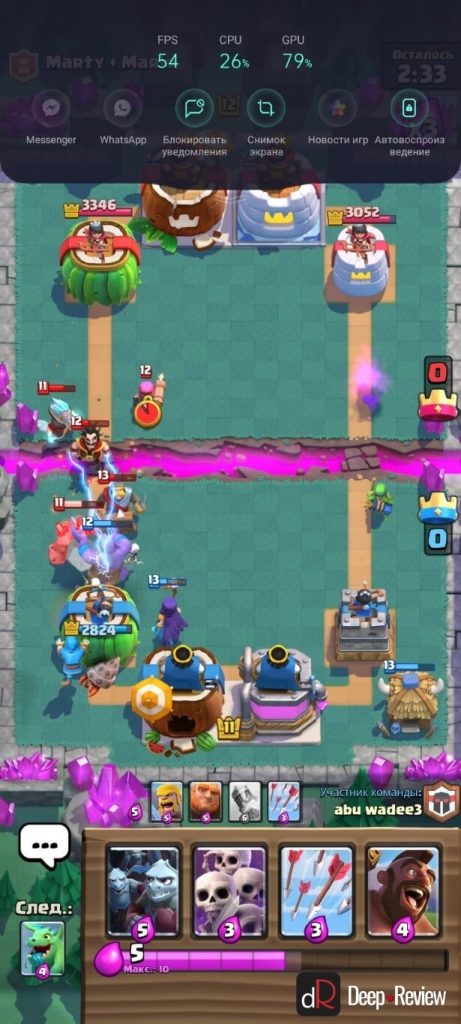
Последнее, о чем хотелось бы упомянуть — это работа со скриншотами. Для того, чтобы сделать снимок экрана, достаточно просто провести тремя пальцами по экрану вниз. В принципе, в этом нет ничего необычного и у Xiaomi всё работает точно так же.
Но в ColorOS 7 вы можете прикоснуться тремя пальцами к экрану, задержав их на секунду, после чего сделать снимок только определенного участка экрана или провести тремя пальцами вверх и создать длинный скриншот с прокруткой.
Стандартные приложения ColorOS 7
Естественно, встроенные приложения также претерпели ряд изменений. Помимо поддержки темной темы, изменился и общий дизайн. К примеру, теперь в приложении Погода отображается красочная анимация погодных условий:


Для оценки обновленного дизайна других приложений просто приведу их скриншоты:

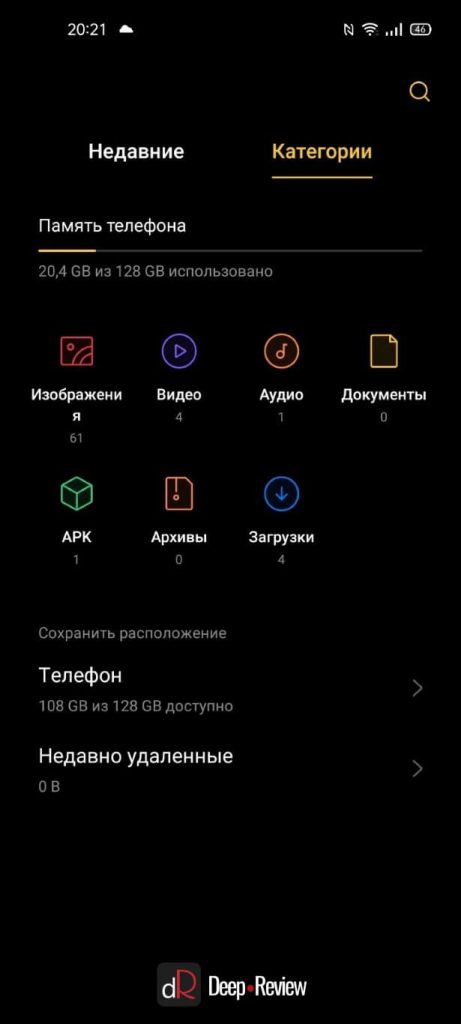

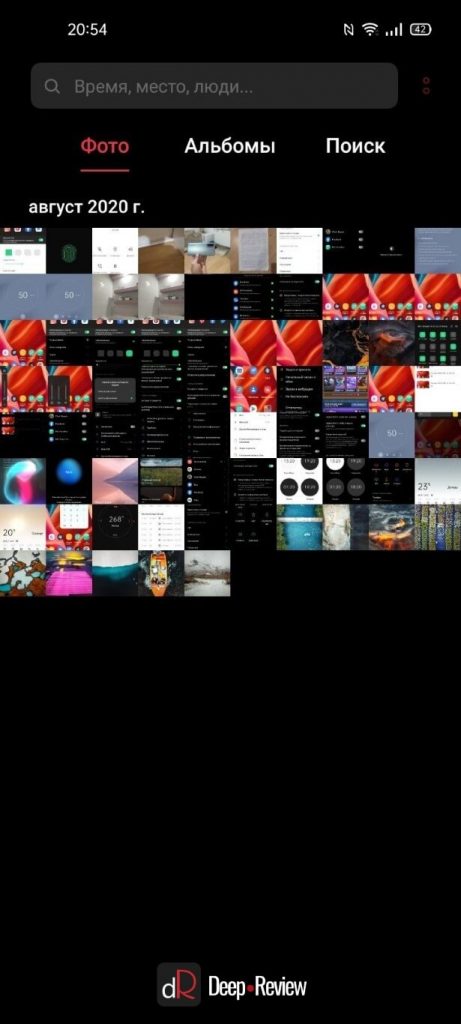
Калькулятор теперь поддерживает запуск во всплывающем окошке:
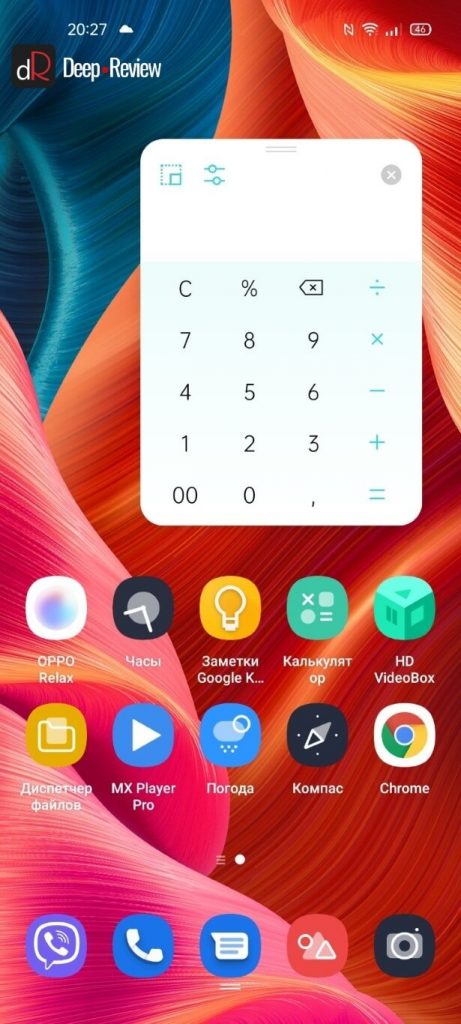
А мелодию будильника можно адаптировать к текущей погоде на момент пробуждения:
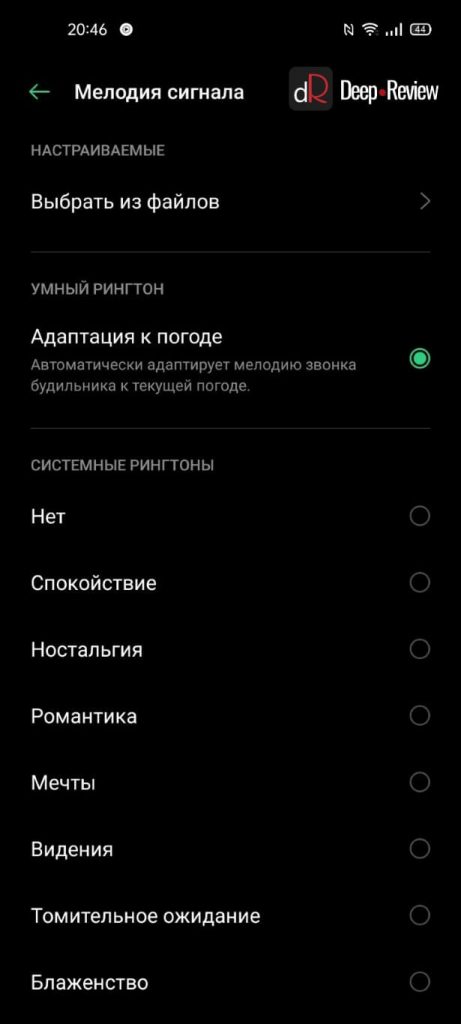
Дизайн всех приложений по-прежнему выдержан в едином стиле. Да и в целом, всё выглядит неплохо.
Работает ColorOS 7 на базе операционной системы Android 10 и уже доступна на очень многих аппаратах компании. Кроме всего перечисленного, была проделана работа и над оптимизацией системы. В частности, компания заявляет о приросте производительности на 30% (в среднем) и увеличении скорости запуска приложений на 25%. Так ли это на самом деле — сказать тяжело, но работает ColorOS 7 точно не медленнее предыдущей версии.
Некоторые изменения доступны только для дорогих смартфонов: ультра-ночной режим съемки, интеллектуальный помощник и др.
P.S. Не забудьте подписаться в Telegram на наш научно-популярный сайт о мобильных технологиях, чтобы не пропустить самое интересное!
